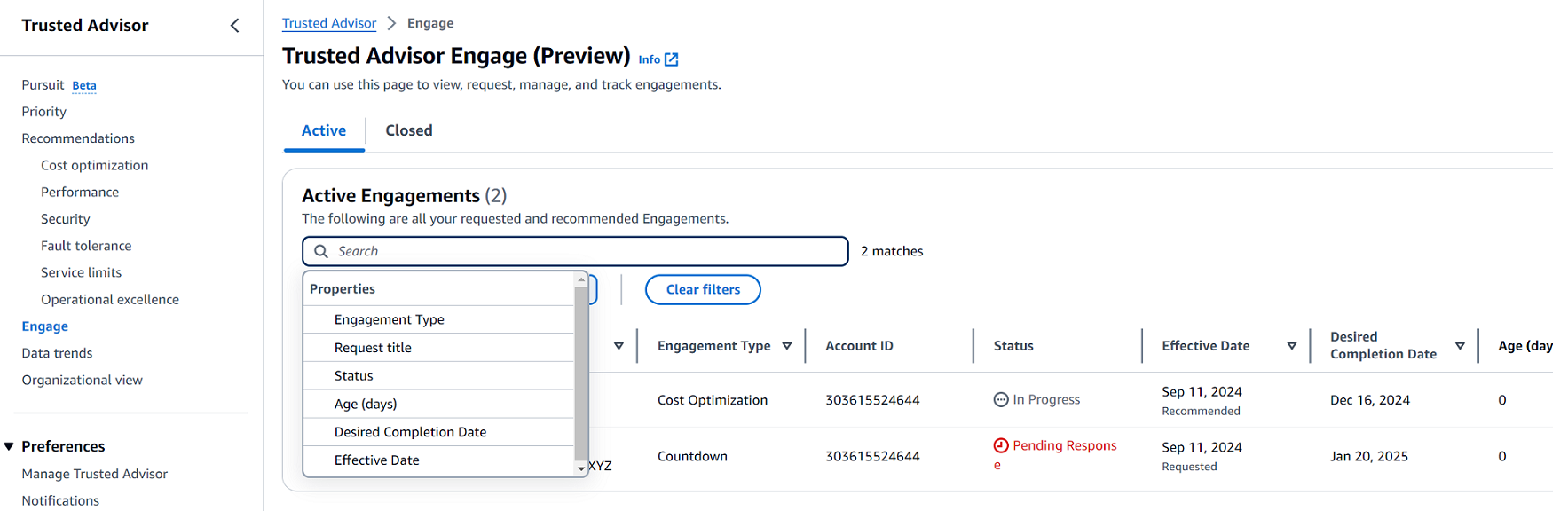Terjemahan disediakan oleh mesin penerjemah. Jika konten terjemahan yang diberikan bertentangan dengan versi bahasa Inggris aslinya, utamakan versi bahasa Inggris.
Memulai dengan AWS Trusted Advisor Engage (Pratinjau)
catatan
AWS Trusted Advisor Engage dalam rilis pratinjau dan dapat berubah sewaktu-waktu. Anda dapat melihat persyaratan layanan pratinjau di sini https://aws.amazon.com/service-terms/
Anda dapat menggunakan AWS Trusted Advisor Engage untuk mendapatkan hasil maksimal dari AWS Support Rencana Anda dengan memudahkan Anda melihat, meminta, dan melacak semua keterlibatan proaktif Anda, dan berkomunikasi dengan Akun AWS tim Anda tentang keterlibatan yang sedang berlangsung.
Misalnya, Anda dapat meminta “Tinjauan Bisnis Manajemen” ke Akun AWS tim Anda dengan masuk ke halaman Engage di dalam AWS Trusted Advisor konsol. Kemudian, seorang AWS ahli akan ditugaskan untuk permintaan Anda, dan menindaklanjuti seluruh keterlibatan.
Topik
Prasyarat
Anda harus mengambil tindakan yang diperlukan untuk memenuhi persyaratan berikut untuk menggunakan Trusted Advisor Engage:
-
Anda harus memiliki paket Enterprise On-Ramp Support.
-
Akun Anda harus menjadi bagian dari organisasi yang telah mengaktifkan semua fitur di AWS Organizations. Untuk informasi selengkapnya, lihat Mengaktifkan semua fitur di organisasi Anda dalam Panduan Pengguna AWS Organizations .
-
Organisasi Anda harus mengaktifkan akses tepercaya ke Trusted Advisor. Anda dapat mengaktifkan akses tepercaya dengan masuk sebagai akun manajemen dan membuka halaman Organisasi Anda di Trusted Advisor konsol.
-
Anda harus memiliki AWS Identity and Access Management (IAM) izin untuk mengakses Trusted Advisor Engage. Untuk informasi tentang cara mengontrol akses ke Trusted Advisor Engage, lihatKelola akses ke AWS Trusted Advisor.
catatan
Akun apa pun dalam AWS Organisasi dapat membuat permintaan keterlibatan. Jika akun pemilik Keterlibatan pindah ke AWS Organisasi lain, Keterlibatan hanya akan dapat diakses oleh akun tersebut. Untuk membatasi kontrol, lihatContoh Kebijakan Kontrol Layanan untuk AWS Trusted Advisor.
Lihat Dasbor Keterlibatan
Setelah memperoleh hak akses, Anda dapat mengakses halaman Trusted Advisor Engage di dalam Trusted Advisor konsol untuk melihat dasbor tempat Anda dapat mengelola keterlibatan dengan tim Anda Akun AWS .
Untuk mengelola Keterlibatan Anda:
-
Masuk ke Trusted Advisor konsol di https://console.aws.amazon.com/trustedadvisor/rumah
. -
Pada halaman Trusted Advisor Engage, Anda dapat melihat:
-
Tombol Permintaan Keterlibatan
-
Tabel Keterlibatan Aktif
-
Tabel Keterlibatan Tertutup
-
Semua Katalog Keterlibatan yang Tersedia
-
contoh : Dasbor Keterlibatan
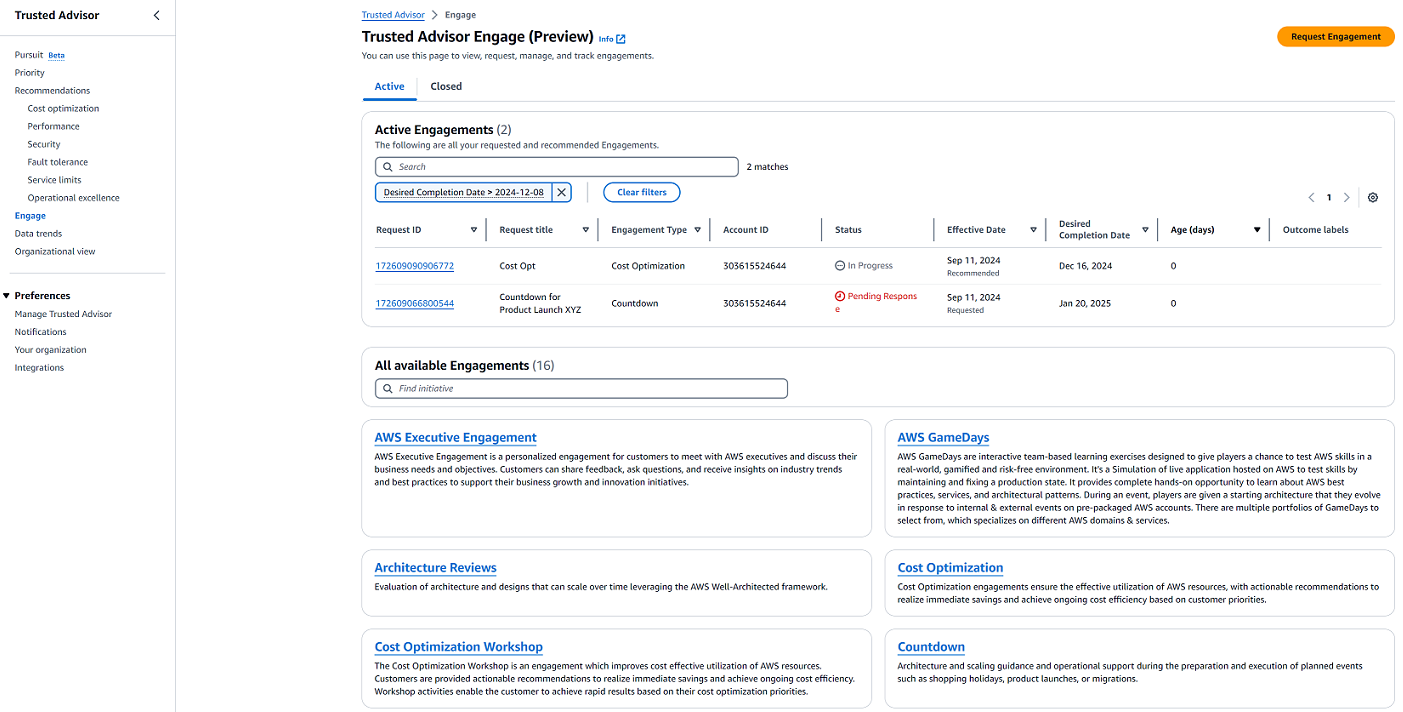
Lihat Katalog Jenis Keterlibatan
Anda dapat melihat katalog jenis keterlibatan untuk menemukan jenis keterlibatan terbaru yang dapat Anda minta ke tim Anda Akun AWS .
Untuk melihat katalog jenis keterlibatan:
-
Masuk ke Trusted Advisor konsol di https://console.aws.amazon.com/trustedadvisor/rumah
. -
Di halaman Trusted Advisor Engage, Anda dapat menemukan katalog jenis Keterlibatan.
contoh : Katalog Jenis Keterlibatan

Minta Keterlibatan
Anda dapat meminta keterlibatan ke Akun AWS tim Anda sesuai dengan jenis keterlibatan yang disertakan dalam AWS Support Plan Anda.
Untuk meminta Keterlibatan:
-
Masuk ke Trusted Advisor konsol di https://console.aws.amazon.com/trustedadvisor/rumah
. -
Pada halaman Trusted Advisor Engage, pilih Minta Keterlibatan.
-
Isi:
-
Judul
-
Pilih Keterlibatan: jenis Keterlibatan yang ingin Anda minta.
-
Tanggal Penyelesaian yang Diinginkan: tanggal penyelesaian yang diinginkan dari Keterlibatan. Setiap Jenis Keterlibatan memiliki lead time yang berbeda yang dihitung dalam tanggal penyelesaian minimum yang diinginkan.
-
Minta Visibilitas:
-
Akun saya: permintaan keterlibatan ini hanya dapat dilihat oleh akun Anda.
-
Akun saya dan akun Admin: permintaan keterlibatan ini dapat dilihat oleh akun Anda, dan akun Manajemen dan semua akun Admin Delegasi AWS Organisasi Anda.
-
Organisasi: Permintaan keterlibatan ini dapat dilihat oleh semua akun di AWS Organisasi Anda.
-
-
Email Pemohon Keterlibatan: alamat email yang AWS akan digunakan sebagai titik kontak utama untuk Keterlibatan ini.
-
Pengaturan notifikasi email: pilih apakah Email Pemohon Keterlibatan akan menerima pemberitahuan email tentang keterlibatan.
-
Titik eskalasi: alamat email yang AWS akan digunakan saat eskalasi diperlukan untuk Keterlibatan ini.
-
Korespondensi: catatan dan lampiran file opsional bagi Anda untuk memberikan rincian mengenai Keterlibatan ini.
-
-
Pilih Kirim Permintaan.
contoh : Permintaan Keterlibatan
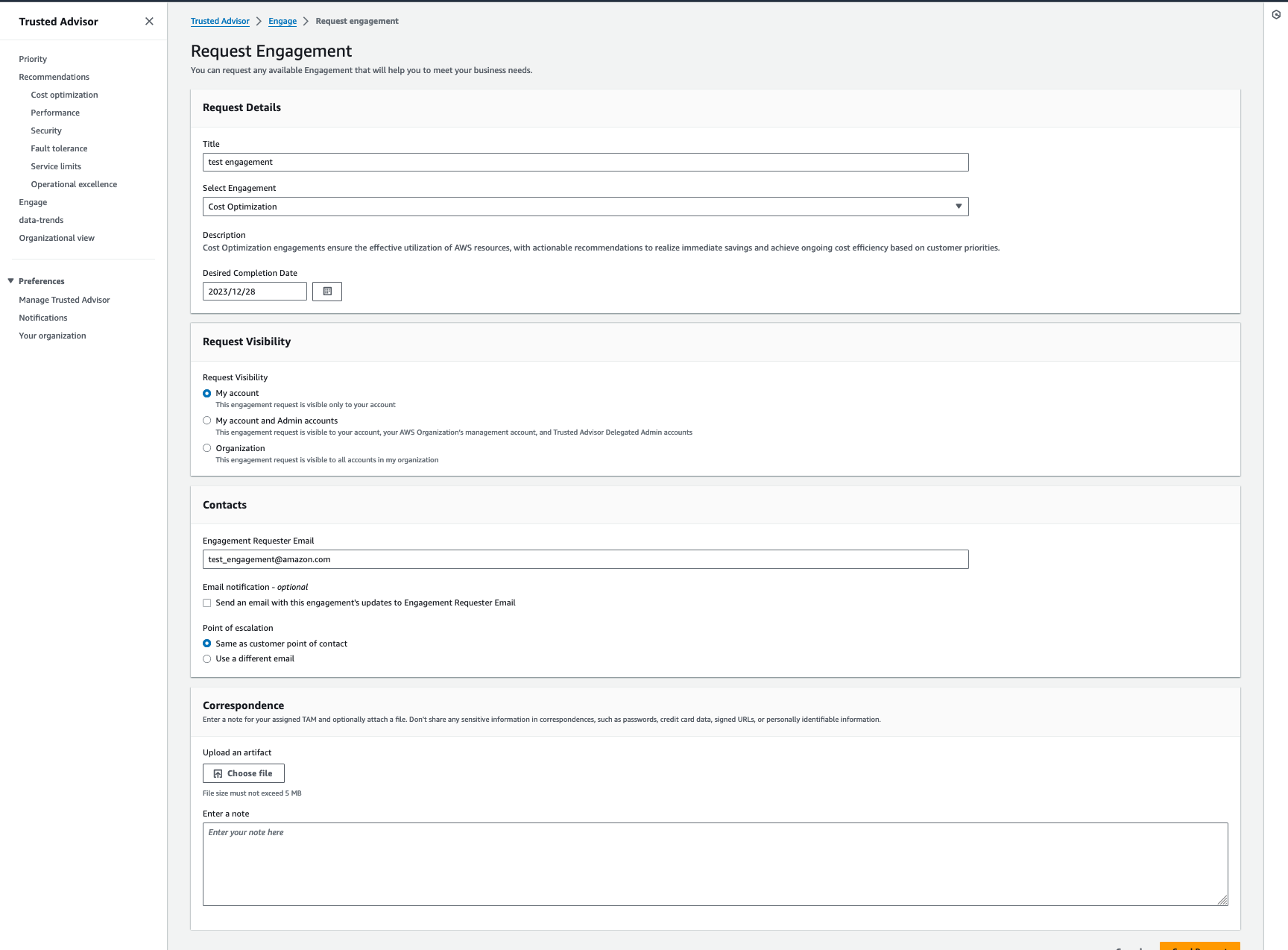
Mengedit Keterlibatan
Anda dapat mengedit detail pada permintaan keterlibatan Anda.
Untuk mengedit Keterlibatan:
-
Masuk ke Trusted Advisor konsol di https://console.aws.amazon.com/trustedadvisor/rumah
. -
Pada halaman Trusted Advisor Engage, pilih keterlibatan yang ada.
-
Pilih Edit.
-
Anda dapat mengedit:
-
Judul
-
Tanggal Penyelesaian yang Diinginkan: tanggal penyelesaian yang diinginkan dari Keterlibatan. Setiap Jenis Keterlibatan memiliki lead time yang berbeda yang dihitung dalam tanggal penyelesaian minimum yang diinginkan.
-
Minta Visibilitas:
-
Akun saya: permintaan keterlibatan ini hanya dapat dilihat oleh akun Anda.
-
Akun saya dan akun Admin: permintaan keterlibatan ini dapat dilihat oleh akun Anda, dan akun Manajemen dan semua akun Admin Delegasi AWS Organisasi Anda.
-
Organisasi: Permintaan keterlibatan ini dapat dilihat oleh semua akun di AWS Organisasi Anda.
-
-
Email Pemohon Keterlibatan: alamat email yang AWS akan digunakan sebagai titik kontak utama untuk Keterlibatan ini.
-
Pengaturan notifikasi email: pilih apakah Email Pemohon Keterlibatan akan menerima pemberitahuan email tentang keterlibatan.
-
Titik eskalasi: alamat email yang AWS akan digunakan saat eskalasi diperlukan untuk Keterlibatan ini.
-
-
Pilih Simpan.
contoh : Edit Keterlibatan
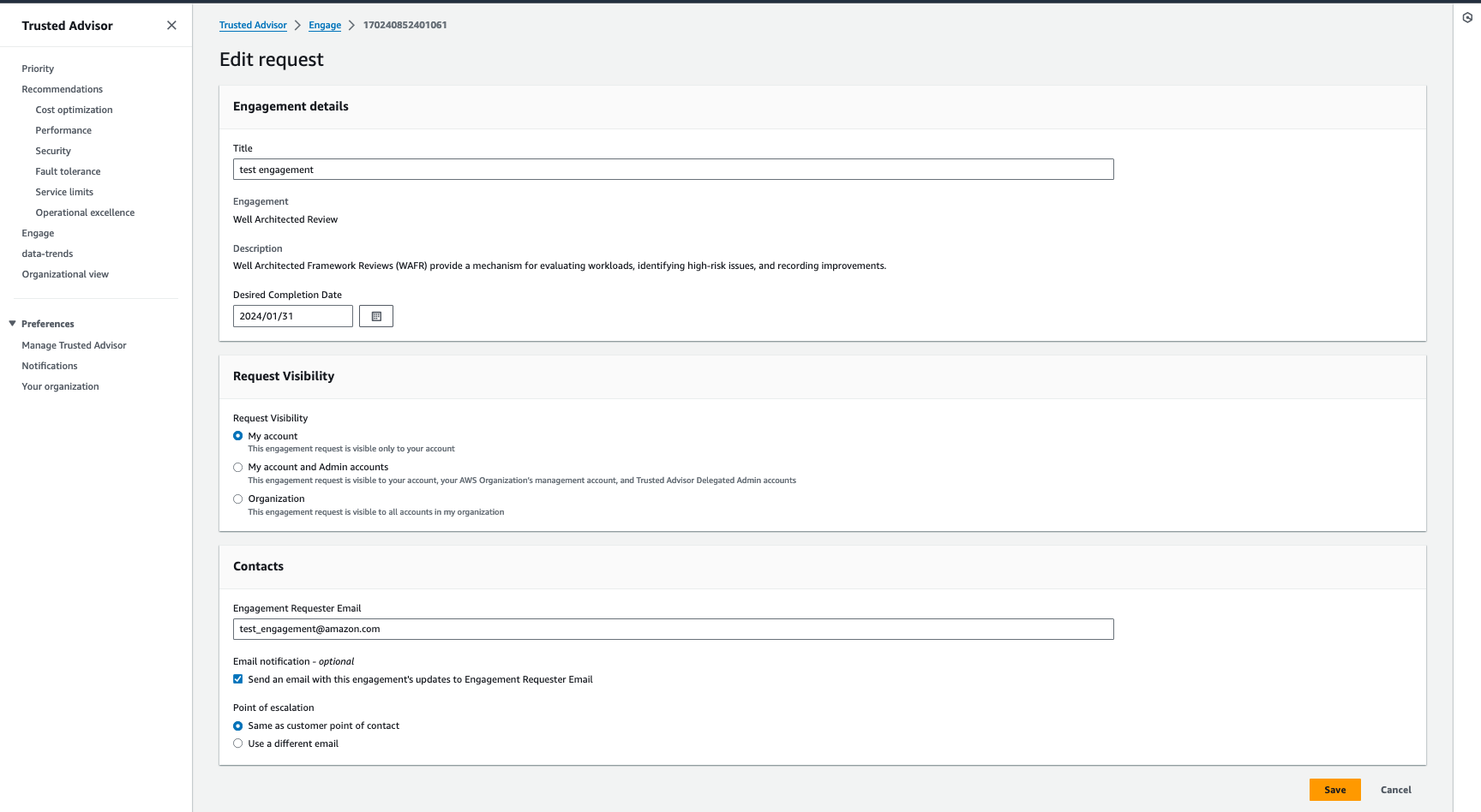
Kirim Lampiran dan Catatan
Anda dapat berkomunikasi dengan Akun AWS tim Anda tentang keterlibatan individu dengan mengirimkan catatan dan lampiran file untuk mendukung permintaan keterlibatan Anda. Anda dapat menyertakan satu lampiran dan catatan per komunikasi, Anda hanya dapat melampirkan file ke keterlibatan dengan Akun AWS yang sama yang meminta keterlibatan, dan Anda tidak dapat menghapus lampiran atau catatan setelah komunikasi dikirim.
Untuk melampirkan file atau menambahkan catatan ke permintaan Keterlibatan Aktif:
-
Masuk ke Trusted Advisor konsol di https://console.aws.amazon.com/trustedadvisor/rumah
. -
Pada halaman Trusted Advisor Engage, pilih ID keterlibatan aktif yang ingin Anda lampirkan file atau tambahkan catatan.
-
Pilih Korespondensi untuk memperluas formulir.
-
Masukkan catatan untuk yang Anda tetapkan TAM dan lampirkan file secara opsional. Jangan membagikan informasi sensitif apa pun dalam korespondensi, seperti kata sandi, data kartu kredit, informasi yang ditandatanganiURLs, atau yang dapat diidentifikasi secara pribadi.
-
Pilih Simpan.
contoh : Tambahkan Catatan dan Lampirkan File ke Keterlibatan

Mengubah Status Keterlibatan
Anda dapat mengubah status keterlibatan tersebut untuk membatalkan keterlibatan yang menunggu tanggapan, menyelesaikan keterlibatan yang sedang berlangsung, dan membuka kembali keterlibatan yang telah ditandai sebagai dibatalkan atau ditutup.
Untuk mengubah status Keterlibatan:
-
Masuk ke Trusted Advisor konsol di https://console.aws.amazon.com/trustedadvisor/rumah
. -
Pada halaman Trusted Advisor Engage, pilih ID keterlibatan aktif yang ingin Anda ubah statusnya.
-
Pada halaman Detail Keterlibatan, Anda dapat mengubah status menjadi Dibatalkan atau Selesai.
-
Anda dapat memilih Batal ketika status keterlibatan adalah Respons Tertunda.
-
Anda dapat memilih Selesai saat status keterlibatan sedang berlangsung.
-
Anda dapat memilih Buka Kembali untuk keterlibatan tertutup. Keterlibatan yang dibatalkan pindah ke Respons Tertunda, sementara keterlibatan Selesai pindah ke Sedang Berlangsung.
-
contoh : Ubah Status Keterlibatan
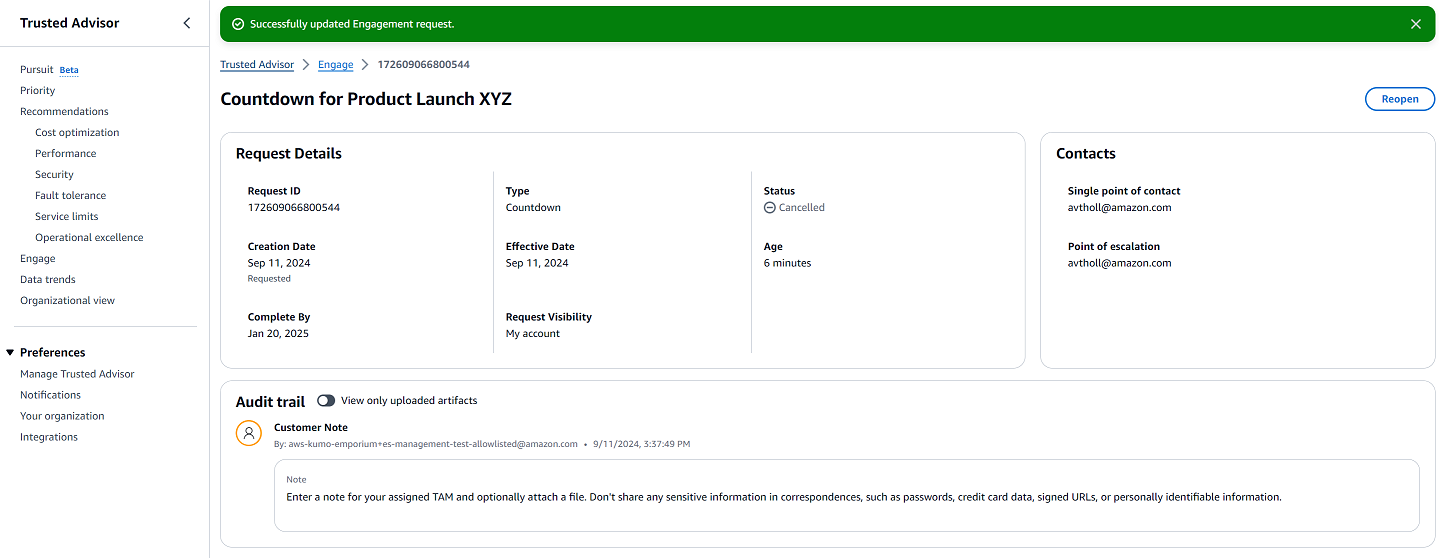
Membedakan Antara Keterlibatan yang Direkomendasikan dan yang Diminta
Anda dapat mengidentifikasi sumber keterlibatan untuk mengetahui apakah keterlibatan diminta oleh Anda atau direkomendasikan oleh tim Anda Akun AWS .
Untuk melihat berbagai sumber Keterlibatan Aktif:
-
Masuk ke Trusted Advisor konsol di https://console.aws.amazon.com/trustedadvisor/rumah
. -
Pada halaman Trusted Advisor Engage, lihat kolom Tanggal Efektif untuk membedakan antara Keterlibatan yang Direkomendasikan dan yang Diminta:
-
Direkomendasikan: Permintaan keterlibatan yang dibuat oleh Akun AWS tim Anda.
-
Diminta: Permintaan keterlibatan yang dibuat oleh pengguna.
-
Penelusuran Keterlibatan
Anda dapat mencari keterlibatan aktif dan tertutup yang ada menggunakan filter.
Untuk mencari Keterlibatan:
-
Masuk ke Trusted Advisor konsol di https://console.aws.amazon.com/trustedadvisor/rumah
. -
Pada halaman Trusted Advisor Engage, Anda dapat memilih dari filter berikut:
-
Umur (hari)
-
Jenis Keterlibatan
-
Permintaan Judul
-
Status
-
Tanggal Penyelesaian yang Diinginkan
-
Tanggal Efektif
-
contoh : Cari Keterlibatan